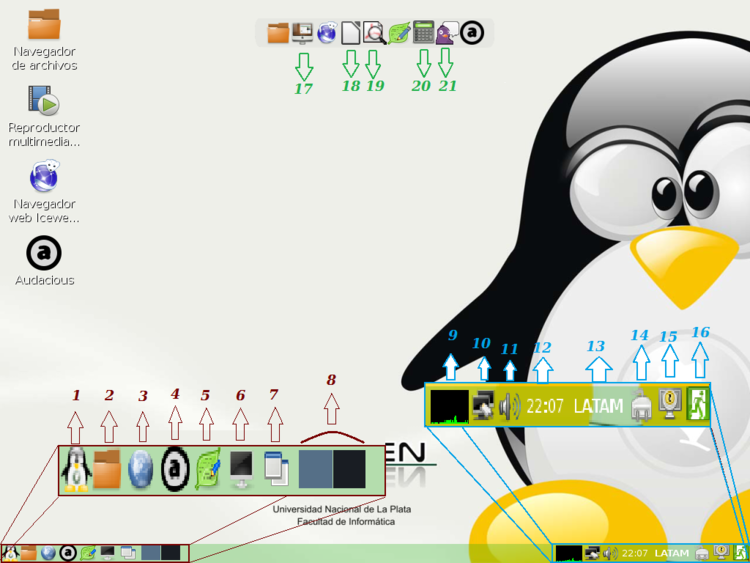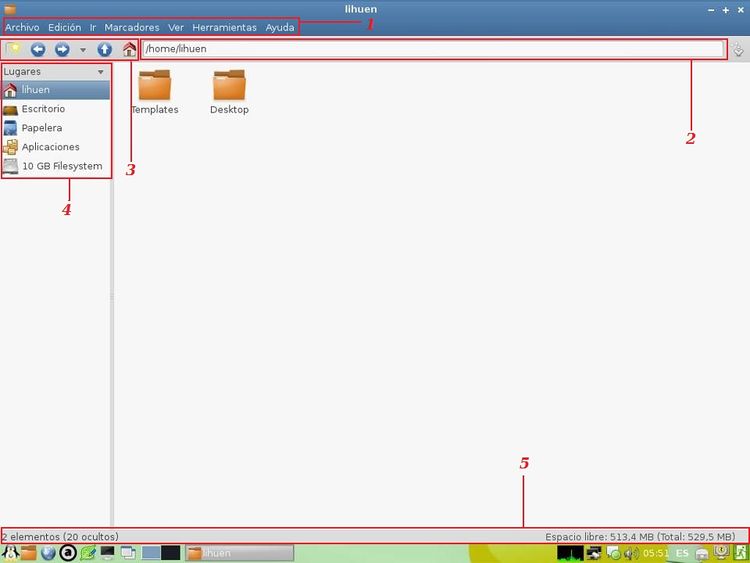|
|
| Línea 1: |
Línea 1: |
| − | == ¿Qué es Lihuen? == | + | == LXDE == |
| − | | + | |
| − | Lihuen es la distribución GNU/Linux de la Facultad de Informática de la Universidad Nacional de La Plata, está basada en Debian una distribución muy estable y ampliamente usada.
| + | |
| − | Gracias a la facilidad de uso de los escritorios Cinnamon y LXDE, esta distribución es ideal para usuarios que se inician en el mundo del software libre, ya que sus entornos gráficos amigables con el usuario permiten que la robustez y estabilidad del sistema operativo libre más usado en el mundo pueda llegar a los escritorios de los empleados administrativos y a las aulas de los colegios.
| + | |
| − | Además de un DVD con una gran cantidad de aplicaciones, existen versiones Live DVD y Live CD personalizadas para distintas necesidades.
| + | |
| − | Solo instalando el DVD de Lihuen podés tener:
| + | |
| − | Una gran colección de aplicaciones educativas que cubren desde aplicaciones para primaria hasta algunas útiles en los primeros años de universidad.
| + | |
| − | Instalar algunas aplicaciones de desarrollo que te pueden ser útiles si te interesa la programación.
| + | |
| − | Podés armar una red de clientes livianos para darle nueva vida computadoras que creías obsoletas.
| + | |
| − | El escritorio Cinnamon con efectos de pantalla vistosos pero que no distraen.
| + | |
| − | El escritorio LXDE, uno de los escritorios más livianos y rápidos (ideal para una netbook o una computadora no muy nueva).
| + | |
| − | | + | |
| − | == Software Libre ==
| + | |
| − | | + | |
| − | El software libre es la denominación del software que respeta la libertad de todos los usuarios que adquirieron el producto y, por tanto, una vez obtenido el mismo puede ser usado, copiado, estudiado, modificado, y redistribuido libremente de varias formas.
| + | |
| − | El software libre suele estar disponible gratuitamente, o al precio de costo de la distribución a través de otros medios: sin embargo no es obligatorio que sea así, por lo tanto no hay que asociar software libre a "software gratuito" (denominado usualmente freeware), ya que, conservando su carácter de libre, puede ser distribuido comercialmente ("software comercial"). Análogamente, el "software gratis" o "gratuito" incluye en ocasiones el código fuente; no obstante, este tipo de software no es libre en el mismo sentido que el software libre, a menos que se garanticen los derechos de modificación y redistribución de dichas versiones modificadas del programa.
| + | |
| − | | + | |
| − | [[Archivo:Sin título.png|Software Libre| 750px]]
| + | |
| − | | + | |
| − | | + | |
| − | == Interfaz gráfica en GNU/Linux ==
| + | |
| − | | + | |
| − | En un inicio, los ordenadores solo contaban con un sistema de aplicaciones en modo texto para interactuar entre los equipos y los usuarios. Al avanzar la tecnología y la electrónica en sentido general, surge la necesidad que estos sistemas de cómputo incorporaran otras utilidades como: sistema multimedia, comunicación con otros ordenadores, multiusuario, multitareas, trabajo de forma gráfica etc.
| + | |
| − | | + | |
| − | Esto trajo al mundo de las PC una nueva forma de trabajo y un cambio en la filosofía de trabajo con los ordenadores, pues se cambiaba el sistema de líneas de comandos por objetos visibles como ventanas, botones, menú etc.
| + | |
| − | | + | |
| − | | + | |
| − | === LXDE ===
| + | |
| | | | |
| | LXDE es un entorno de escritorio libre para Unix y otras plataformas POSIX, como Linux o BSD. El nombre corresponde a ?Lightweight X11 Desktop Environment?, que en español significa: Entorno de escritorio X11 liviano. | | LXDE es un entorno de escritorio libre para Unix y otras plataformas POSIX, como Linux o BSD. El nombre corresponde a ?Lightweight X11 Desktop Environment?, que en español significa: Entorno de escritorio X11 liviano. |
Revisión de 10:12 29 abr 2013
LXDE
LXDE es un entorno de escritorio libre para Unix y otras plataformas POSIX, como Linux o BSD. El nombre corresponde a ?Lightweight X11 Desktop Environment?, que en español significa: Entorno de escritorio X11 liviano.
LXDE es un proyecto que apunta a entregar un nuevo entorno de escritorio ligero y rápido. No está diseñado para ser tan complejo como KDE o Gnome, pero es bastante usable y ligero, y mantiene una baja utilización de recursos.

En la siguiente imagen veremos ampliados algunos menus principales del escritorio LXDE:
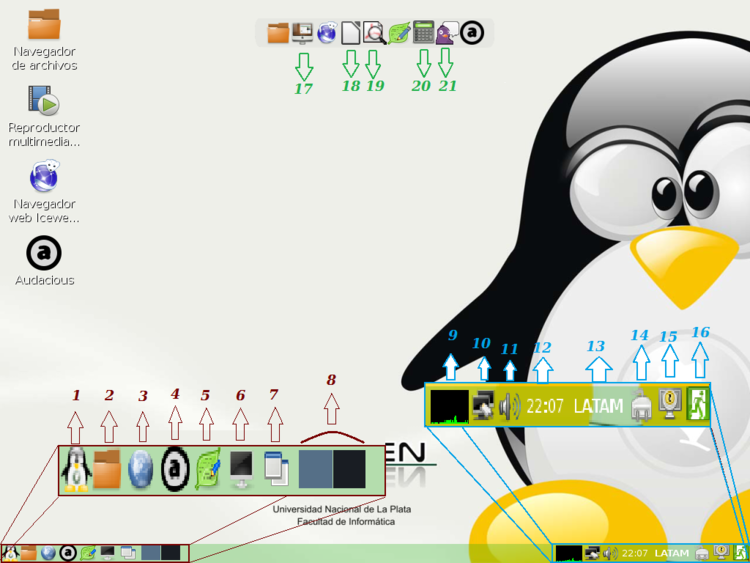
- Menu de linux: este menu principalmente nos muestra la gran cantidad de aplicaciones disponibles en nuestro entorno de linux. Mas adelante conoceremos mas detalles de el mismo.
- Navegador de archivos: desde aqui se abre el entorno de navegacion por carpetas y archivos de linux.
- Iceweasel: este es nuestro navegador de internet por defecto en nuestra distribucion de linux, Lihuen.
- Audacious: completo reproductor de audio.
- LeafPad: simple editor de texto. Es el editor estándar de LXDE. Recientes versiones soportan el uso de impresora. Tiene licencia GNU GPL siendo de esta manera software de distribución libre.
- Consola Virtual (LXTerminal): consola de comandos de linux. Resulta ser una poderosa herramienta una vez que se logra su dominio.
- Minimizar/Maximizar ventanas: a travez de este icono podemos mover todas las ventanas de la pantalla y asi tambien volver a traerlas.
- Alternar Escritorios: Cuando tenemos una determinada cantidad de programas abiertos y asi el manejo se puede tornar confuso, tenemos la posibilidad de intercambiar entre diferentes escritorios a fin de poder organizarnos mejor y no perder el hilo de lo que estamos haciendo.
- Uso del CPU: este icono muestra el uso del CPU cada cierto periodo de tiempo.
- Conexion de red cableada: muestra el estado y permite la configuracion de la misma.
- Control de volumen: permite modificar el volumen de los sonidos del sistema.
- Horario: informa la hora y dandole click se accede al calendario.
- Idioma
- Administrador de energia
- Bloquear pantalla: a travez del mismo podemos ir directamente al protector de pantalla, debiendo ingresar la clave del usuario para poder volver a la sesion.
- Salir: en este menu encontraremos las opciones de apagar, reiniciar, hibernar, cambiar usuario, cerrar sesion o cancelar.
- Mi Equipo: abre una carpeta en donde se muestran las particiones disponibles
- Libreoffice: conjunto de aplicaciones varias utiles de distribucion libre. Entre ellas Writer, Calc, Impress, Draw, Math, etc.
- Visor de PDF: herramienta usada para ver archivos de tipo PDF
- Calculadora
- Pidgin: servicio de mensajeria multiplataforma. El mismo nos permite conectarnos con multiples servicios de mensajeria instantanea, tales como skype, facebook, MSN, ICQ, Yahoo, etc.
PCManFM
PCMan File Manager (PCManFM) es una aplicación de administrador de archivos
desarrollado por Hong Jen Yee de Taiwán que pretende ser un sustituto de Nautilus, Konqueror y Thunar. Publicado bajo la Licencia Pública General GNU, PCManFM es software libre . PCManFM es el administrador de archivos estándar de LXDE, que también es desarrollado por el mismo autor en colaboración con otros desarrolladores.
A continuación la descripcion del entorno:
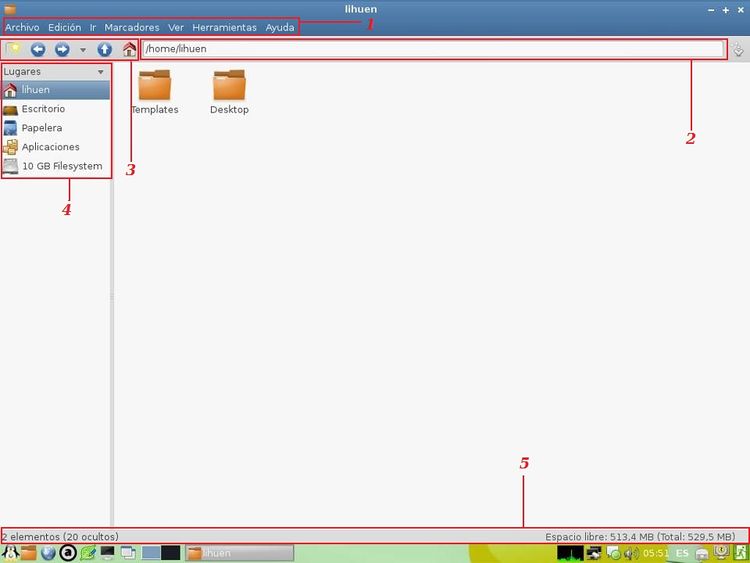
- Barra de menus: contiene en cada menu herramientas utiles para el manejo de nuestros archivos.
- Barra de direccion: esta es la direccion de la carpeta que se esta observando.
- Barra de desplazamiento: a travez de esta barra podemos abrir mas pestañas para poder visualizar varias ventanas a la vez, ir a la carpeta anterior en la que se estuvo, ir a la carpeta desde la que se retrocedio, desplazarnos a travez de un historial de carpetas visitadas, subir al directorio de carpetas superior o simplemente ir a la carpeta de inicio.
- Dispocicion del menu de carpetas: alterna la vision entre ciertas carpetas puntuales y la vision jerarquica de las mismas a travez de un arbol de directorios.
- Barra de estado: a la izquierda encontramos la cantidad de elementos que tiene la carpeta y a la derecha la memoria discuponible actual y la total.
Carpeta personal ¿donde están los programas?
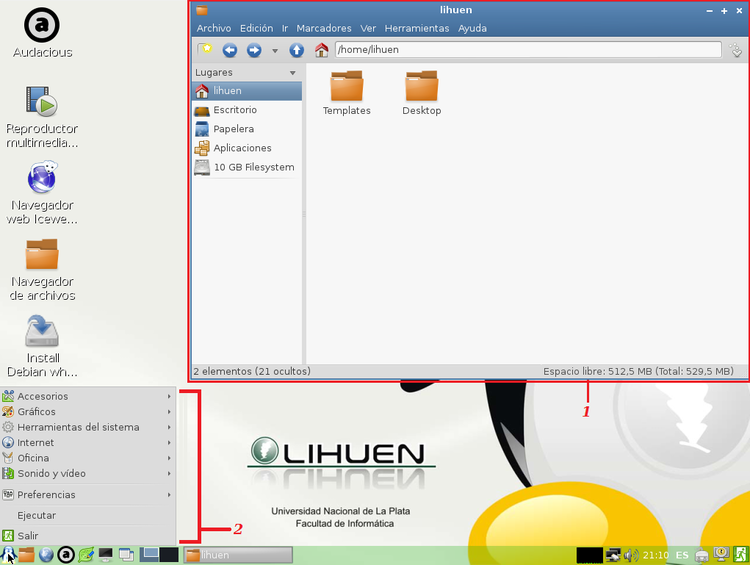
- Esta es la carpeta de usuario. La misma se encuentra en el directorio /home/lihuen. Aqui encontraremos las carpetas "Templates" y "Desktop". En la primera estan los programas de Libreoffice y en la segunda los mismos iconos que encontramos en el escritorio
- Este menu desplegable desde el boton en la esquina inferior izquierda de la pantalla es el que nos servira para usar todos los programas de los que dispone nuestro sistema. El mismo esta dividido en categorias para su mejor organizacion. Tambien encontraremos el boton "ejecutar" para ingresar comandos de consola, o salir para apagar, reiniciar, hibernar el sistema o cambiar o cerrar la sesion